
Съдържание:
- Автор John Day [email protected].
- Public 2024-01-30 07:53.
- Последно модифициран 2025-01-23 14:36.


Стоп анимацията е техника за създаване на филм, която включва последователно възпроизвеждане на изображения, за да се създаде илюзия за движение. Изучаването на техниката насърчава абстрактното мислене и творческото сътрудничество.
Цели
Студентите ще:
- Разпознайте анимацията за спиране на движението и широчината на медиите, използвани за направата на SMA
- Разберете основните техники за заснемане на изображения
- Разберете основните техники за анимация със стоп движение
- Разработете и заснемете последователност от анимация със стоп движение
Консумативи
- iPod (или друг фотоапарат - цифровият е най -лесният!)
- Стативи за iPod (тези с гъвкаво оръжие работят най-добре)
- Хартия и молив, химикалки, маркери, изрези от списания, малки пластмасови знаци/коли, други предмети по желание.
Стъпка 1: Настройте сцената

След като сте събрали запасите си, започнете да пишете историята си. За да започнете, по -малко е повече. В зависимост от мобилното приложение, което използвате, ще отнеме между 10 и 30 снимки за една секунда филм! Дръжте го разумно.
С анимацията можете да правите всичко, което можете да си представите, като например да накарате нещата да се появяват/изчезват, да променяте форми/размери/цветове и много други! Често съм играл със светлини, легота, играя тесто, дъски за рисуване и мебели.
Ето някои забавни подкани:
- Накарайте животно да запали светлина.
- Накарайте дъската с тебешир да изяде плод.
- Използвайте глина, за да потопите дърво в бърз пясък.
- Накарайте хипопотам да лети.
А сега се забавлявайте да пишете тази история!
Стъпка 2: Настройте камерата
Използването на мобилно устройство ще бъде най -лесно, има много страхотни приложения за изтегляне. Просто отидете в магазина за приложения на вашите устройства и потърсете „стоп анимация“, за да намерите разнообразни опции.
Настройте приложението си:
- Създайте нов проект, дайте му име.
- Вижте настройките си - може да искате да се забърквате с честотата на кадрите, наслагванията и автоматичното снимане; повече информация за тези функции е по -долу.
- Разгърнете камерата, поставете я на триножника и я насочете към сцената!
СУПЕР ВАЖНО! Дръжте камерата неподвижна. Специално за начинаещи, кадрирайте цялата сцена и оставете камерата на мира. Движението на камерата няма да бъде обхванато в този основен урок.
Frame Rate: броят на изображенията, които ще се възпроизвеждат всяка секунда. Колкото повече изображения в секунда или по -високата честота на кадрите, толкова по -гладко е крайното изображение, но колкото повече изображения ще трябва да заснемете. Ако снимате с една честота на кадрите и възпроизвеждате с друга, видеоклипът ви може да се появи по -бързо или по -бавно при възпроизвеждане.
Наслагвания: Много приложения имат възможност да показват предишната картина, частично прозрачна, върху текущата сцена. Това може да ви помогне да правите по -плавни движения, а също така да ви позволи да си починете в средата на издънка, за да вземете сандвич! Препоръчвам да използвате това и да обърнете внимание на правенето на много малки движения с вашите обекти.
Автоматично заснемане: Някои приложения предлагат автоматично снимане, което е чудесно, ако работите в екип от един! Тя може да бъде добра за бързо придвижване през проект, но увеличава шансовете да имате снимки с ръка, която трябва да бъде премахната. Ако използвате някои гъвкави стативи, може също да избегнете преместването на камерата, ако не я докосвате при всеки изстрел. Опитайте, вижте дали ви харесва!
Стъпка 3: Преместете бит по бит


След като вашата сцена и камера са настроени, е време да започнете да снимате!
Премествайте обектите само малко между всяко изображение. Наличието на висока честота на кадрите и много малко движещи се обекти ще помогнат на действията ви да бъдат гладки. Бъдете търпеливи! Това отнема известно време, но в крайна сметка си заслужава.
Стъпка 4: Трансформирайте

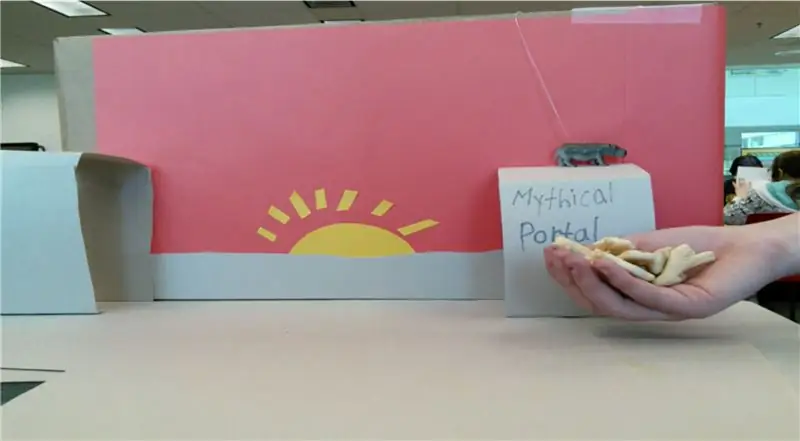
В този видеоклип една ученичка е превърнала животните в бисквити с животни, като е скрила животните зад кутия, която е анимирала като „митичен портал“, като е изписвала всяка буква между кадрите.
Те също (ще видите в следващата стъпка!) Дадоха на слънцето усмихнато лице и след това го накараха да намигне, като поставиха малко парче хартия върху лявото му око.
Какво друго бихте могли да си представите да се трансформира чрез анимация?
Стъпка 5: Редактиране, експортиране + споделяне
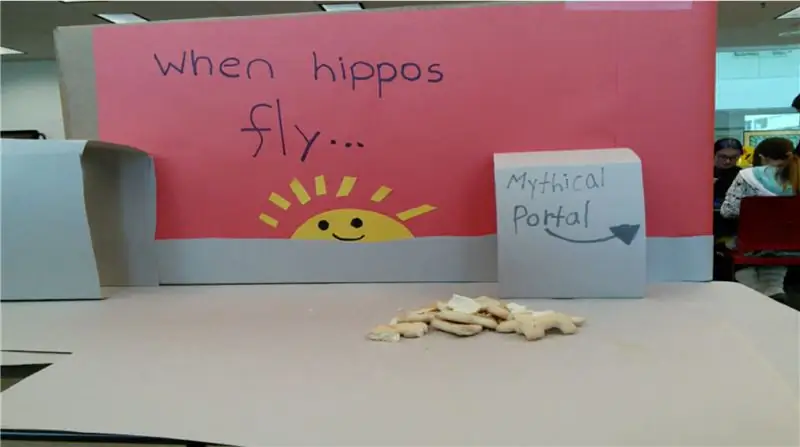
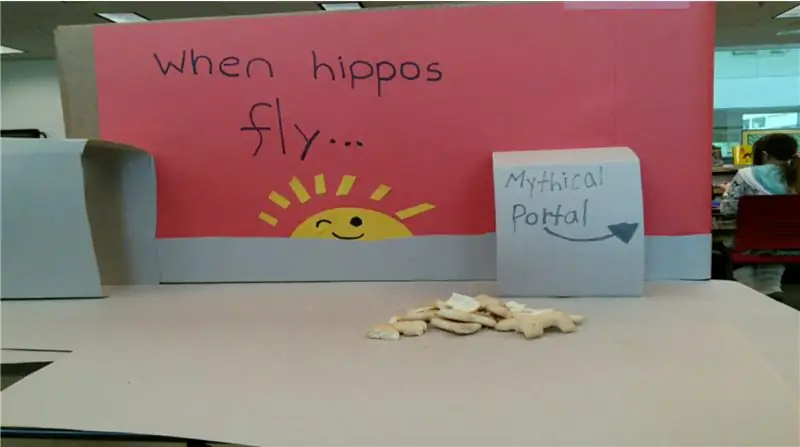
След като завършите видеоклипа си, премахнете всички нестабилни кадри от хронологията си, добавете заглавия, ако искате, и експортирайте. Ако имате подходящи инструменти, качете видеото в софтуер за редактиране и добавете малко музика, гласове или звукови ефекти!
Тогава сте готови! Споделете с приятелите си:)
Препоръчано:
Растерна анимация на SSD1331 OLED дисплей (SPI) с Visuino: 8 стъпки

Растрова анимация на SSD1331 OLED дисплей (SPI) С Visuino: В този урок ще покажем и се движим по растерно изображение в проста форма на анимация на SSD1331 OLED дисплей (SPI) с Visuino. Гледайте видеоклипа
Кукла за оригами с гласова анимация: 6 стъпки

Кукла за оригами с гласова анимация: Този проект използва вградения микрофон на площадката Adafruit Circuit Arduino, която работи като цветен орган и управлява прикрепено микросерво, за да създаде анимираното движение на прикрепена кукла от оригами лисица. За забавление, опитайте да замените нещо
Raspberry Pi Stop-Motion Анимационна платформа: 16 стъпки (със снимки)

Raspberry Pi Stop-Motion Animation Rig: Stop-motion анимацията е техника, при която обектите се манипулират физически и се снимат кадър по кадър, за да се създаде илюзията за движещо се изображение. Нашата мини анимация със стоп-движение е направена с Raspberry Pi , което е "миниатюрно и привързано
Направи си сам автомобилен мигач с анимация: 7 стъпки

Направи си сам мигачи за автомобилни мигачи с анимация: Наскоро анимираните индикатори отпред и отзад LED се превърнаха в норма в автомобилната индустрия. Тези работещи LED модели често представляват търговска марка на автомобилните производители и се използват и за визуална естетика. Анимациите
Направете музикално синхронизирано светлинно шоу с помощта на Stop Motion: 6 стъпки

Направете музикално синхронизирано светлинно шоу с помощта на Stop Motion: Така че по принцип, ако харесвате тези филми в youtube с коледните светлини, синхронизирани с песен, това е Инструкцията за вас! Това отнема концепцията за компютърно управляваните светлини и го улеснява (според мен, тъй като никога не съм правил
